标签:共享 bsp 打开 底部 images ret 终端 image 开启

2.选择虚拟机菜单栏--安装VMware tools
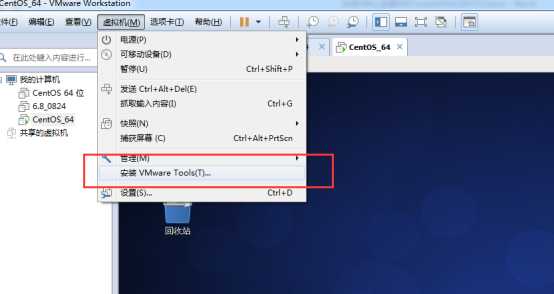
3.光驱目录中拷贝VMwareTools-10.0.5-3228253.tar.gz到桌面
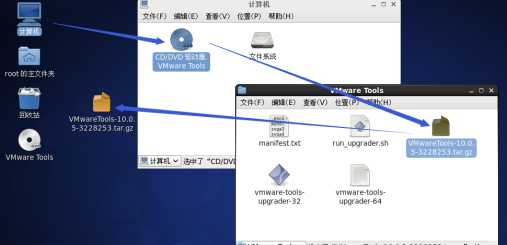
4.右键解压VMwareTools-10.0.5-3228253.tar.gz,进入文件夹并确认看到vmware-install.pl文件,最后用“./vmware-install.pl”命令来运行该安装程序,然后根据屏幕提示一路回车。


5.在文件包空白处右键点击【在终端中打开】
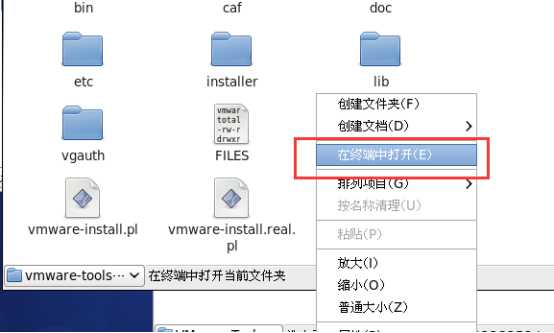
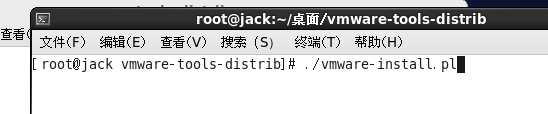
6.直接按到出现Initializing…,安装完成
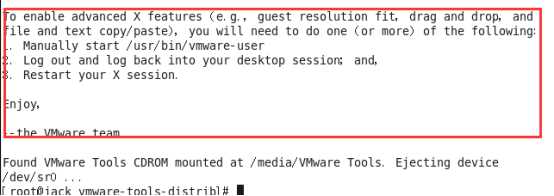
只要出现Enjoy 表示安装成功。
中间出现如下图没关系,这是因为没有开启共享文件夹
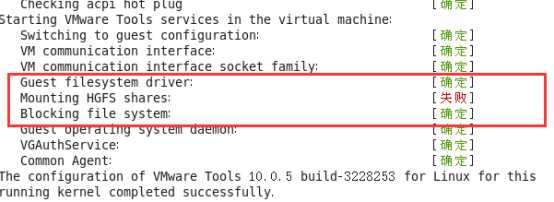
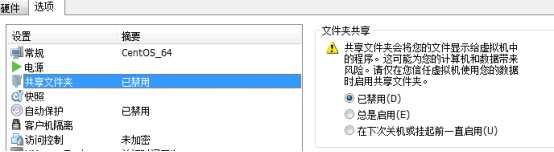
7.重启,测试是否安装成功
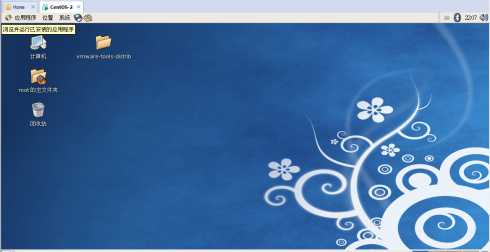
标签:共享 bsp 打开 底部 images ret 终端 image 开启
原文地址:http://www.cnblogs.com/codergo/p/6759713.html